|
|
这是个简单的WiFi设置教程,并没有涵盖设置的方方面面,属于简单的普及型教程。# i8 F; P% T. r; z, x
基础知识; i/ @+ S0 A3 D; L8 |9 P% o& q
WiFi是无线上网的一种方式,iPhone支持的是802.11b/g协议,最高速率54Mbps。4 W4 _4 N9 v% j# b8 }) G
WiFi接入点(AP),是将WiFi用户连接到Internet的一种设备,一般同时提供路由,也有些AP不提供路由,仅作为无线交换机使用,配置WiFi上网需要预先了解AP的工作方式.
1 L7 J j7 O8 V; R, A一般(绝大多数)情况下,AP自动为接入用户分配一个IP地址,同时告知该用户有关的网络掩码及默认路由,这时候需要使用iPhone的DHCP方式配置。另外一种比较少见的是AP仅仅作为一个无线交换机,在这种情况下,需要用户手工设置IP、掩码及路由,这时候需要使用iPhone的Static(静态)方式配置,而设置的有关信息需要向AP提供者了解。我使用的AP就是属于这种类型的。
2 N5 w9 e, p; |- V5 _5 I6 s8 W) m8 y& C
AP通常会要求接入者进行身份认证,认证有很多种类型,iPhone只支持其中3种:WEP、WPA和WPA2。9 ?/ q4 r" `( p) Y: `2 Q
有关AP的设置信息需要向该AP的提供者了解。了解了AP的情况后,就可以开始在iPhone上配置使用该AP了。% u4 T+ o" n' i4 ~
1、选择AP3 o% }; F. O/ |) i& P. v9 z
进入Settings->WiFi,iPhone会自动搜索区域内可见的接入点,显示如下:2 N4 p' M# I4 t9 ?' F4 w
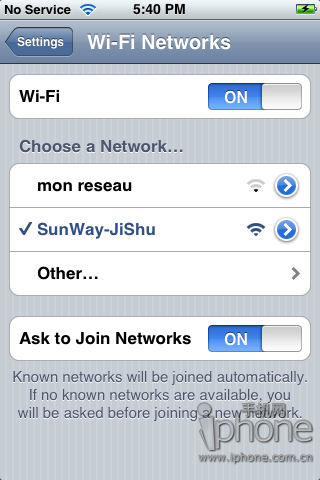
$ l4 [; m/ B5 I% Z( F' k其中的每个条目表示一个接入点,如果接入点要求认证,会在条目上出现一个锁标记(上图没有)。
- y8 A# }. y3 J4 I% u2、使用DHCP自动配置
" b& J% l. @ t& Y& d先点击一次需要使用的AP,在该AP左面会出现一个勾,表示当前选中的AP,默认情况下iPhone自动选择DHCP方式尝试连接,如果AP要求认证,会弹出密码输入窗口(抱歉,我这里没有需要密码的AP,所以不能截图),输入密码就可以了。成功后,在屏幕的左上角出现一个
 符号,表示连接成功,该符号会随信号强度变化而变化。" d8 j' i9 b+ q7 n" l! r
符号,表示连接成功,该符号会随信号强度变化而变化。" d8 j' i9 b+ q7 n" l! r
3、手工配置( ?( T' k6 M, p+ O$ L. u
如果AP仅仅作为交换机使用时,需要手工设置IP等信息,这时候,先点击需要使用的AP(左面出现勾),然后点击AP右边的
 符号,会进入AP设置屏幕,如下: , c5 m3 |7 x2 m. P: B* E
符号,会进入AP设置屏幕,如下: , c5 m3 |7 x2 m. P: B* E
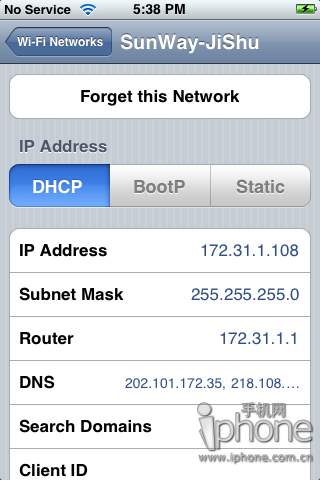 8 f% A/ Y& E% o, X/ C5 g7 h4 j
8 f% A/ Y& E% o, X/ C5 g7 h4 j
! k) B6 [' m- A
由于我们需要手工设置信息,因此点击Static按钮,出现如下屏幕:
5 n5 F; m' R, R+ u
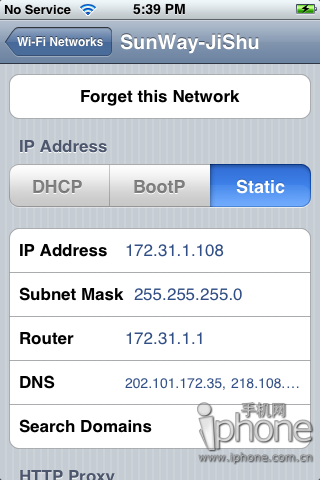
) ?; h( P* K w1 O3 n
( f% x1 L+ Y4 R, J8 l- H+ u在这个屏幕就可以手工设置连接的每一个选项,比如下面就是设置IP地址的屏幕:
4 V/ g6 h+ m* {
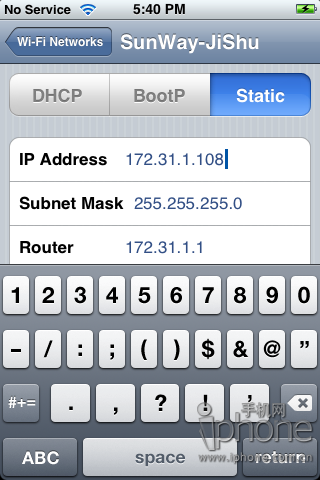
: h- o! S% H8 Z+ _$ z% F) m+ q+ b
设置好相关的信息后点击WiFi Networks按钮生效。
+ s! Z" t# {/ k( b
) U# {( ~9 X0 N7 U& ?& e7 l4、设置隐藏的AP
3 L: A8 [* T( F- l0 \有些AP可能不允许被搜索,这时候可以手工设置。点击Others,出现如下屏幕:
3 O9 \/ B( @3 L: K$ D% a: [0 f8 w
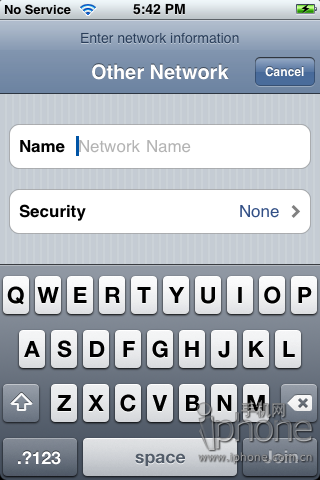 # j% u) ]* J) v! q, z
# j% u) ]* J) v! q, z
) W' V4 X/ [0 h. y: }在Name输入AP的准确名称,然后点击Security,出现认证屏幕:: ]: i; J2 o7 g/ K, j) h
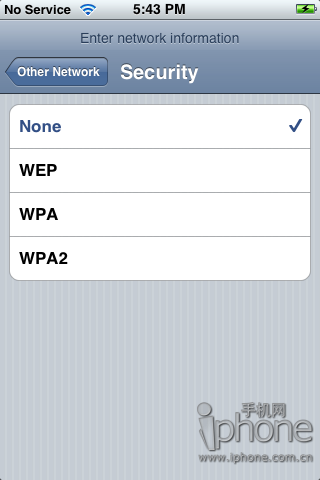
4 [* K( i, ^/ m* W( w& d# g+ \ }& w8 i3 T' j& m1 Y
选择指定的认证方式,然后按照需要输入认证信息,完成后点击Other Networks按钮回到WiFi菜单就设置好了。
1 L: g+ N: g1 }: [( C( }& i; v; k$ J4 `& }
5、设置Proxy(代理服务器)
9 ], G; g7 ~5 l3 Z4 f% I国内用户可能会感觉到有些国外网站访问不到,这时候可以设置代理服务器。在AP设置屏幕的最下面有HTTP Proxy设置参数,Off表示关闭,Manual表示手工设置,Auto标志自动设置。这里只讲一下手工设置(自动设置一般只有在局域网才能见到,如果要配置,请问局域网管理员)。点击Manual,出现如下屏幕:# r5 @, |* e* o3 g) @
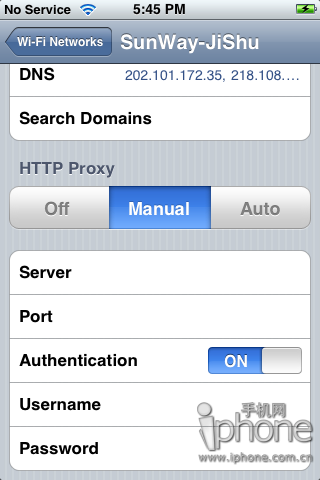 3 l/ A# R1 ^! H& v; M
3 l/ A# R1 ^! H& v; M
$ V" u: ^$ z+ A- ?7 f* `+ n按照要求填入代理服务器的信息:
8 K9 W) k! ?. `$ U' b. d) B; p
; q; }" h4 l# m1 |4 }+ S9 SServer = 服务器域名或者IP' b; v" }* Y, O$ J1 z. [
7 G/ a1 i/ D) U9 b
Port = 服务端口
/ v& J* R+ W( j+ T: P. F2 X部分代理服务器要求身份认证,这时候需要打开身份认证:
6 u1 z, R& ?% J6 O* T0 |+ s/ y& K
( ~/ }7 m2 s4 o: U5 L2 a2 mAuthentication On = 打开认证
& J, y9 }( d7 T& E1 p+ K, Z& Y# o. q7 ~
Username = 认证用户名& L8 q/ c5 O8 B5 R7 Y8 e
+ d" @0 f4 e8 |, Q4 J9 |
Password = 认证密码2 A$ A0 x, R& Y1 p& q; i% Q
! j+ v0 g/ y( x7 q4 h8 @设置好后按WiFi Networks生效。
5 W M+ h1 z' m6 a& P5 f$ z9 f0 U! M, { H# H) p8 T1 n
常见问题:
- y3 `5 a3 R8 w8 o$ n# R看到符号就表示可以上网了吗?
% G" U9 |& ^! m! \ r) O% g& H5 D8 N不完全对。该符号只是表示已经成功连接到AP,但并不表示一定可以上网了,如果AP采用DHCP方式管理接入点,那么通常就可以上网,如果AP只是作为无线交换机使用,必须手工设置IP等信息才能上网。比如说在我这里,AP是作为交换机使用的,虽然我也可以用DHCP方式获得地址,但是得到的地址是假的(192.16.0.x),无法上网。必须手工设置IP地址(172.31.1.x)才能使用。
, i$ E `" u: a本文原始地址:http://bbs.iphone.com.cn/thread-30004-1-1.html; u, L& P4 k) o1 C4 R
& j/ `) Z& }' s4 C% X2 `! {/ Q
, V6 v0 ~, G7 r' f0 H. X
: |3 c3 r1 C0 a5 b[ 本帖最后由 lolo8 于 2007-10-18 18:27 编辑 ] |
|
 |Archiver|手机版|小黑屋|吹友吧
( 京ICP备05078561号 )
|Archiver|手机版|小黑屋|吹友吧
( 京ICP备05078561号 )